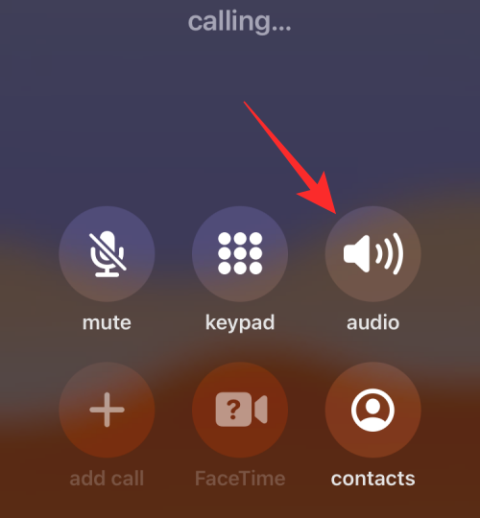Så här tar du bort appar från iCloud: 4 bästa metoder

Håller iCloud-lagringen på att ta slut? Läs denna artikel nu för att lära dig hur du tar bort appar från iCloud från iPad, iPhone, Mac och Windows PC.
Om du inte kan höra ringsignalen när det kommer ett inkommande samtal till din Apple iPhone, finns det flera saker som kan orsaka problemet. Här är en lista över felsökningsmetoder att prova.
Det vanligaste tecknet på att iPhone inte ringer är många missade samtal i Avsnittet Senaste i Telefon-appen. När iPhone inte ringer för inkommande samtal kan det finnas många anledningar, från enkel Ring-/Tyst-lägesbrytare till svåra maskinvaruproblem. Men innan du går till Apple Store eller skickar ut enheten för reparation kan du försöka med några saker för att åtgärda mobiltelefonen. Fortsätt läsa för att lära dig om dessa felsökningsmetoder nedan.
Innehåll
iPhone ringer inte: Vanliga orsaker
Hitta nedan de vanligaste orsakerna till att iPhone-ringsignalen inte fungerar för inkommande telefonsamtal eller Facetime-samtal:
Nu när du vet de mest populära orsakerna bakom iPhone-ringsignalens problem, hitta nedan några snabba lösningar du måste prova innan du kontaktar Apple Support:
Se även: Hur man fixar FaceTime-störningar
Hur man åtgärdar problemet med att iPhone inte ringer
Jag har forskat kring olika iPhone-ringsignalsproblem för inkommande samtal och har funnit några felsökningsmetoder som du kan prova hemma utan några appar eller hårdvaruverktyg. Prova dessa felsökningsmetoder i den ordning de visas. Jag har lagt de enklaste metoderna först så att du kan fortsätta med att implementera lösningarna i en gradvis komplexitet. Låt oss börja!
1. Ring-/Tyst-lägesbrytare
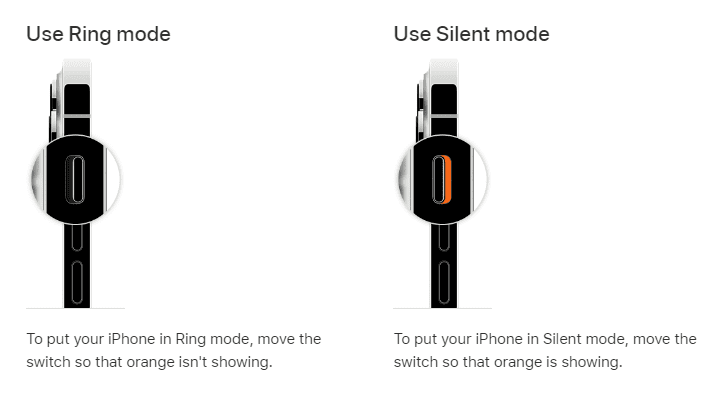
Du kan ha förbise om Ring-/Tyst-lägesbrytaren är inställd för att tysta ringsignalen. Ring-/Tyst-lägesbrytaren ligger ovanför volym upp-knappen på sidan av enheten. Om du ser en orange klistermärke på denna brytare är den inställd på vibrera eller tyst läge. Vänd den till ringning och du bör vara bra. Vanligtvis behöver du dra upp brytaren för att ställa in enheten på ringsignal.
Se även: Fix: Microsoft Teams Sekundär Ringsignal fungerar inte
2. Kontrollera status för mobilabonnemanget
iPhone ringer inte när den inte har aktiva mobiltjänster. De flesta mobilnätoperatörer tillåter inte din iPhone att koppla upp sig på deras nätverk om du inte har förnyat det månatliga eller årliga abonnemanget. Därför måste du kontrollera med mobiloperatören innan du gör någon felsökning.
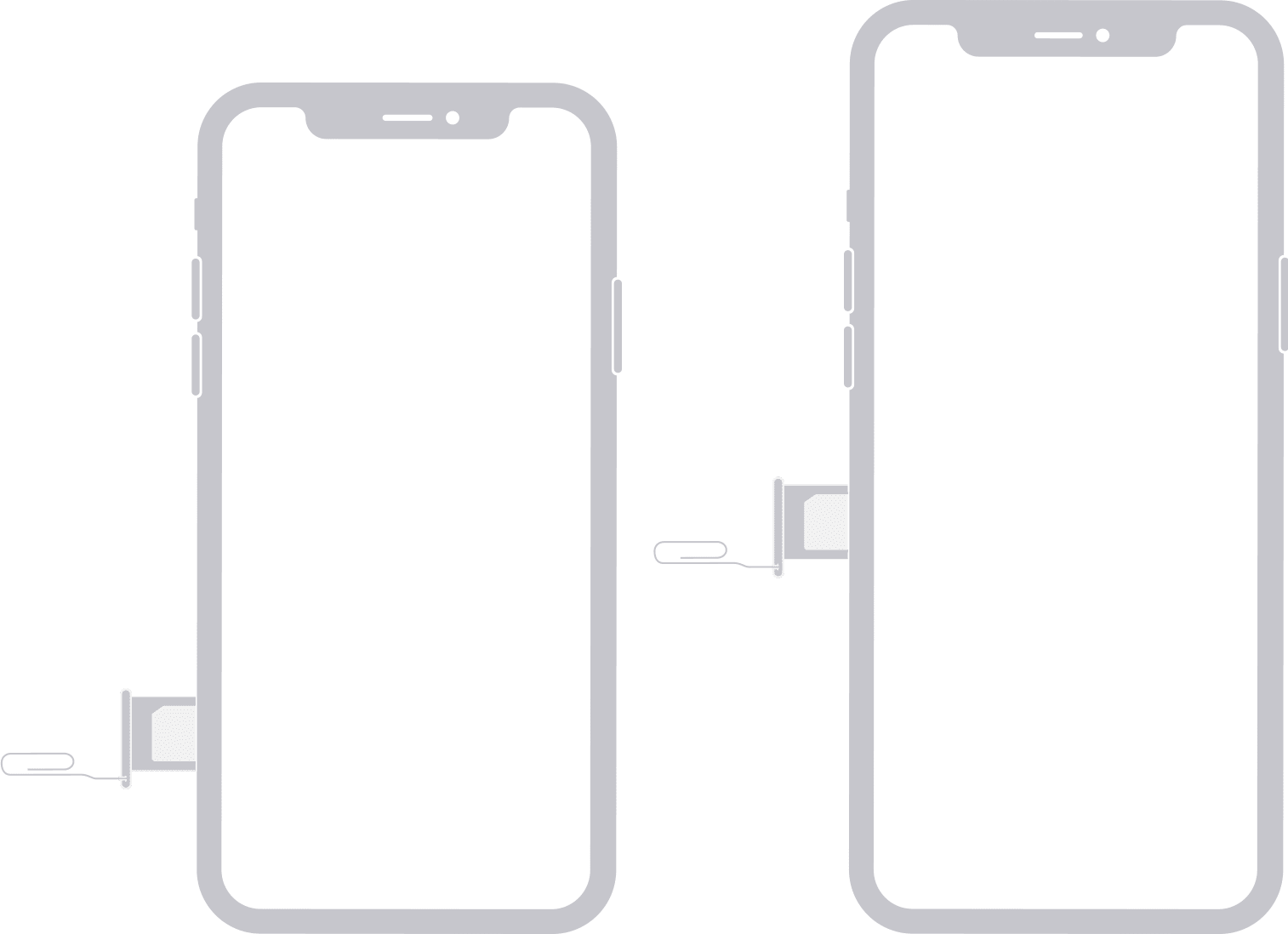
Om mobiloperatören bekräftar att mobilservicen är aktiv, kontrollera att SIM-kortet är på rätt plats. Ta ut SIM-kortet, placera SIM-kortet lämpligt på SIM-track, och sätt tillbaka det i SIM-facket. Nu, när du ser att nätverksbalkarna dyker upp på enhetens skärm, be dina vänner eller familjemedlemmar att ringa dig.
3. Höj ringsignalsvolymen
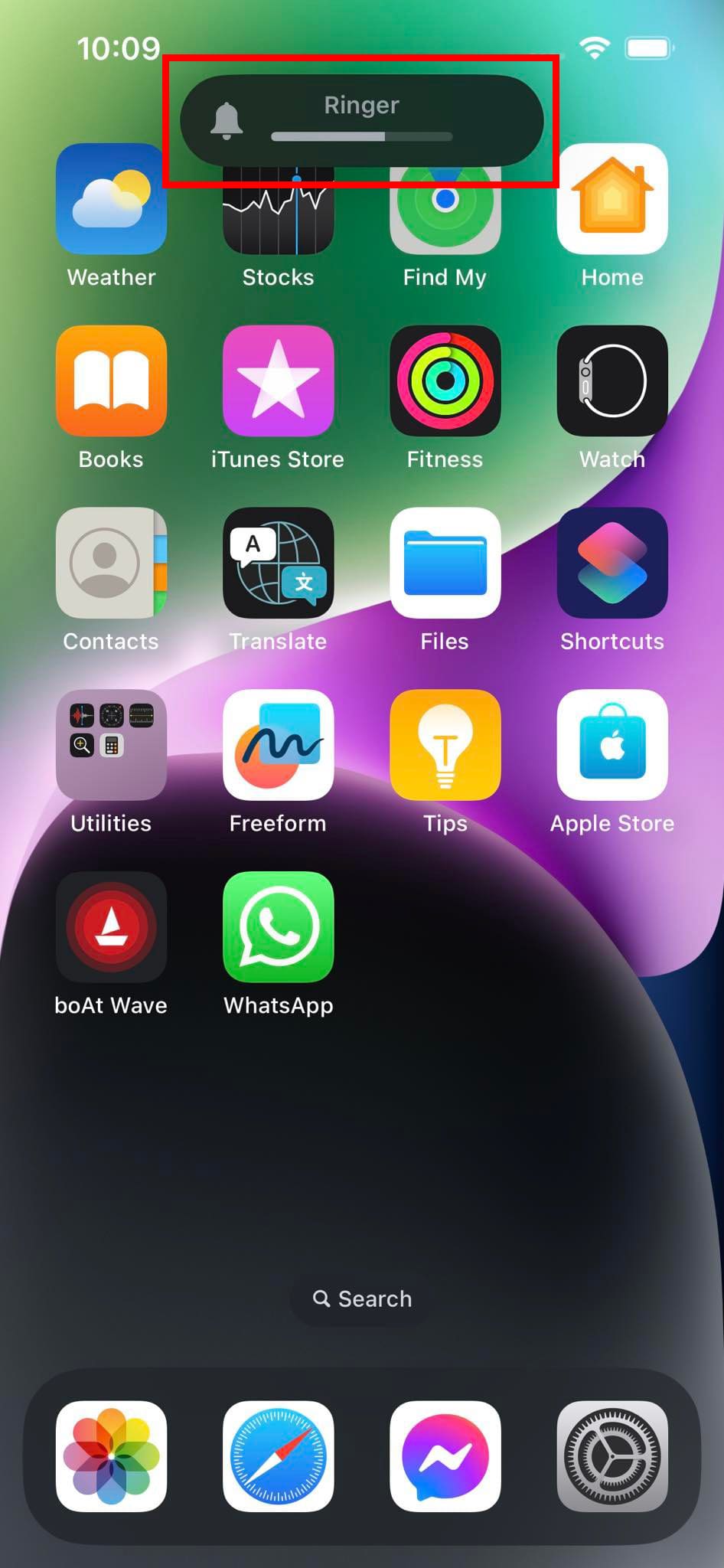
Se till att inte förbise att volymknapparna på sidan av iPhone styr ringsignalen. Från hemskärmen, tryck på Volym Upp-knappen på sidan av iPhone och se till att volymen är inställd på en lämplig nivå. Om du inte ser Ringsignalvolymfältet öka med varje tryck på Volym Upp-knappen, då måste det ha varit inaktiverat hela tiden. Som standard inaktiverar iOS funktionen Ändra med knappar för enhetsvolymen. Hitta nedan stegen för att aktivera volym upp och volym ner-knappsfunktionerna:
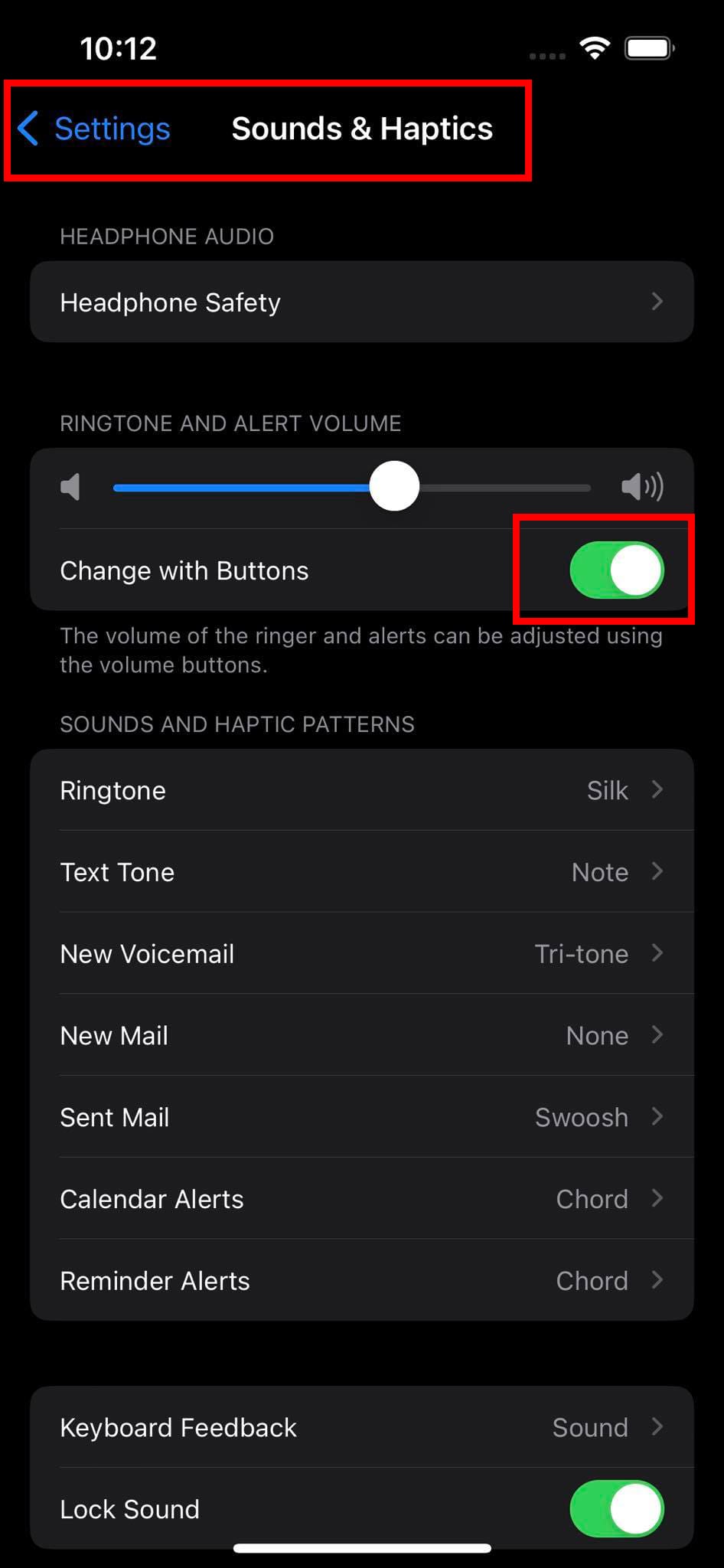
4. Avaktivera Fokusläge
iOS 15 och senare versioner kommer med Fokusläge. Den framträdande funktionen i detta läge är att du kan stoppa alla inkommande meddelanden för samtal, SMS och e-post genom att aktivera de anpassade Fokuslägena för arbete, sömn, meditation osv. Om du aktiverade Fokusläge för en tid sedan men inte avaktiverade det, då ringer inte iPhone vid inkommande samtal. Här är hur du kan avaktivera Fokusläge på din iPhone:
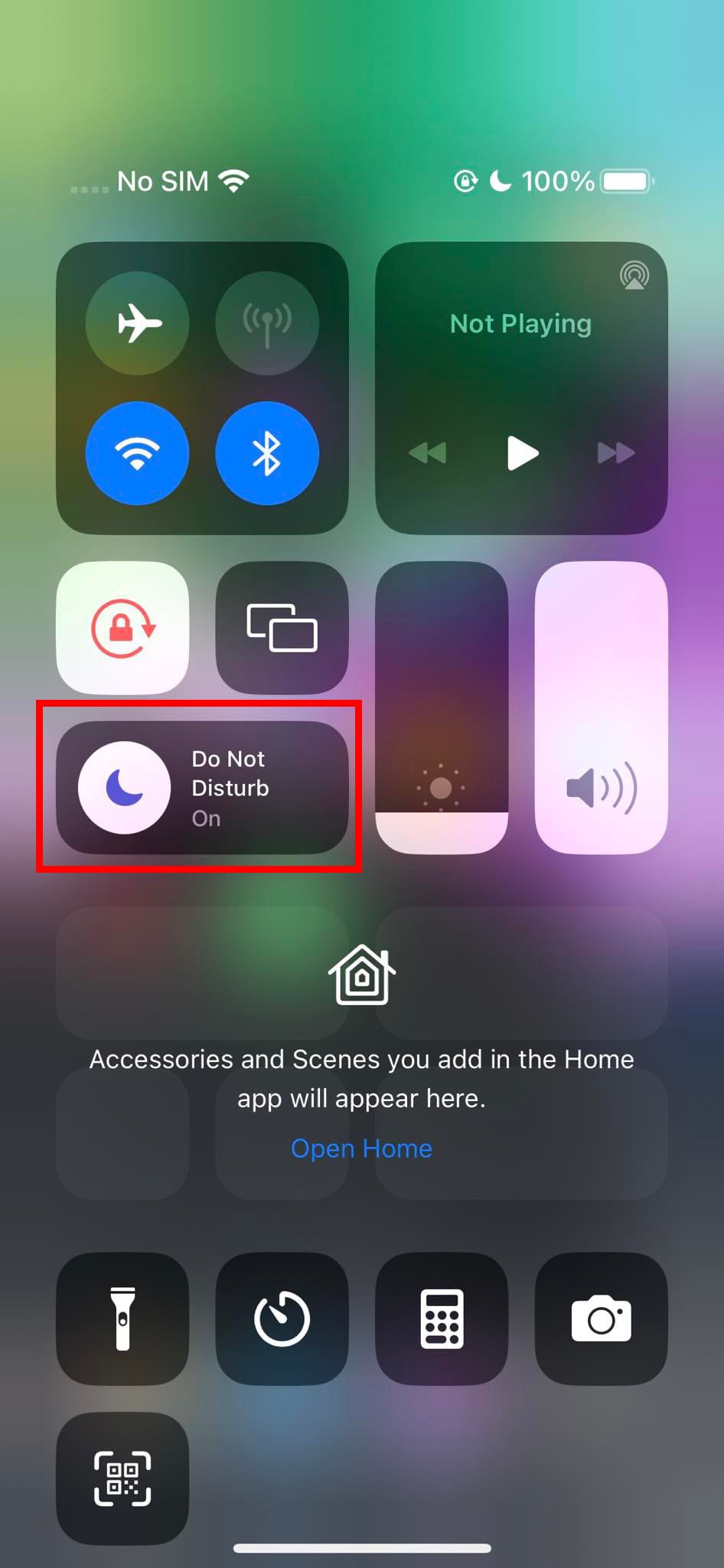
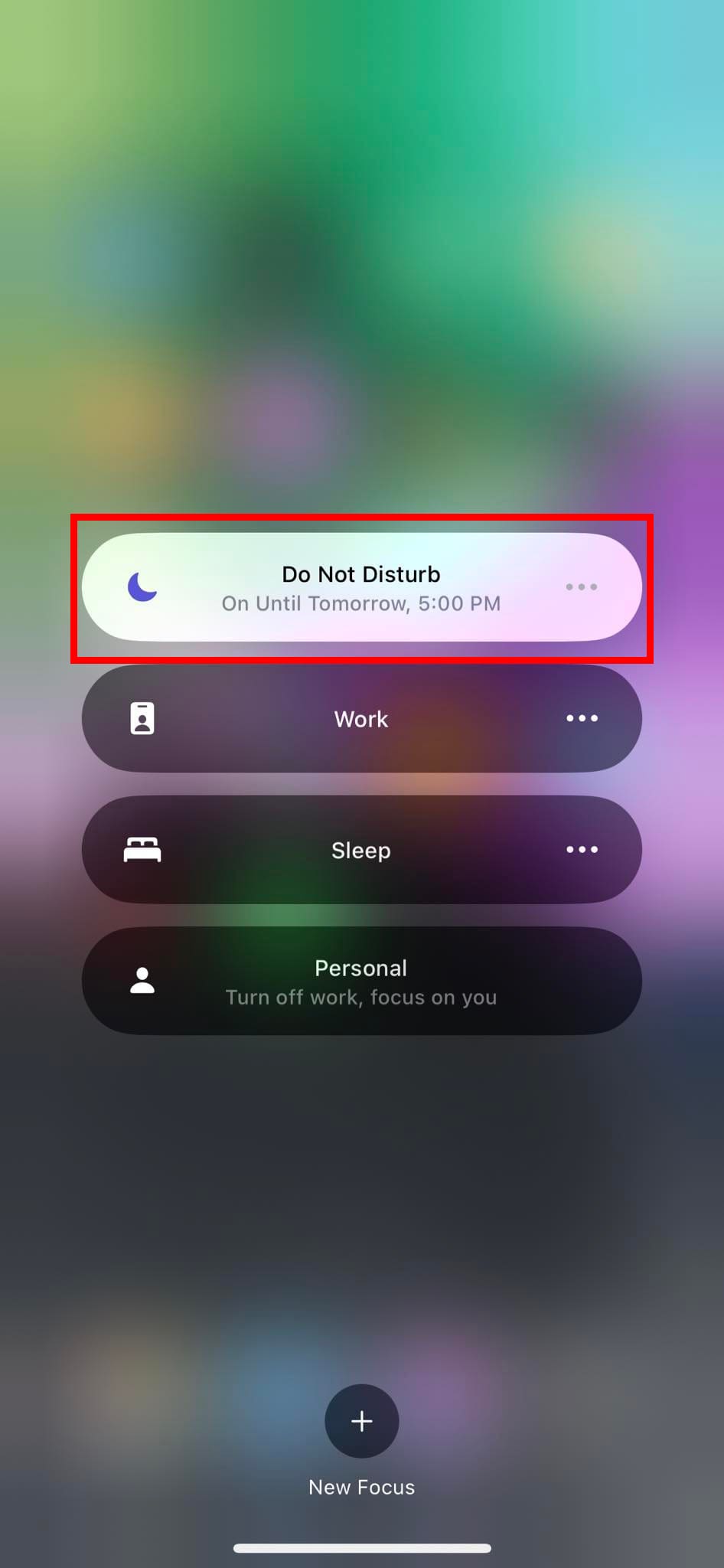
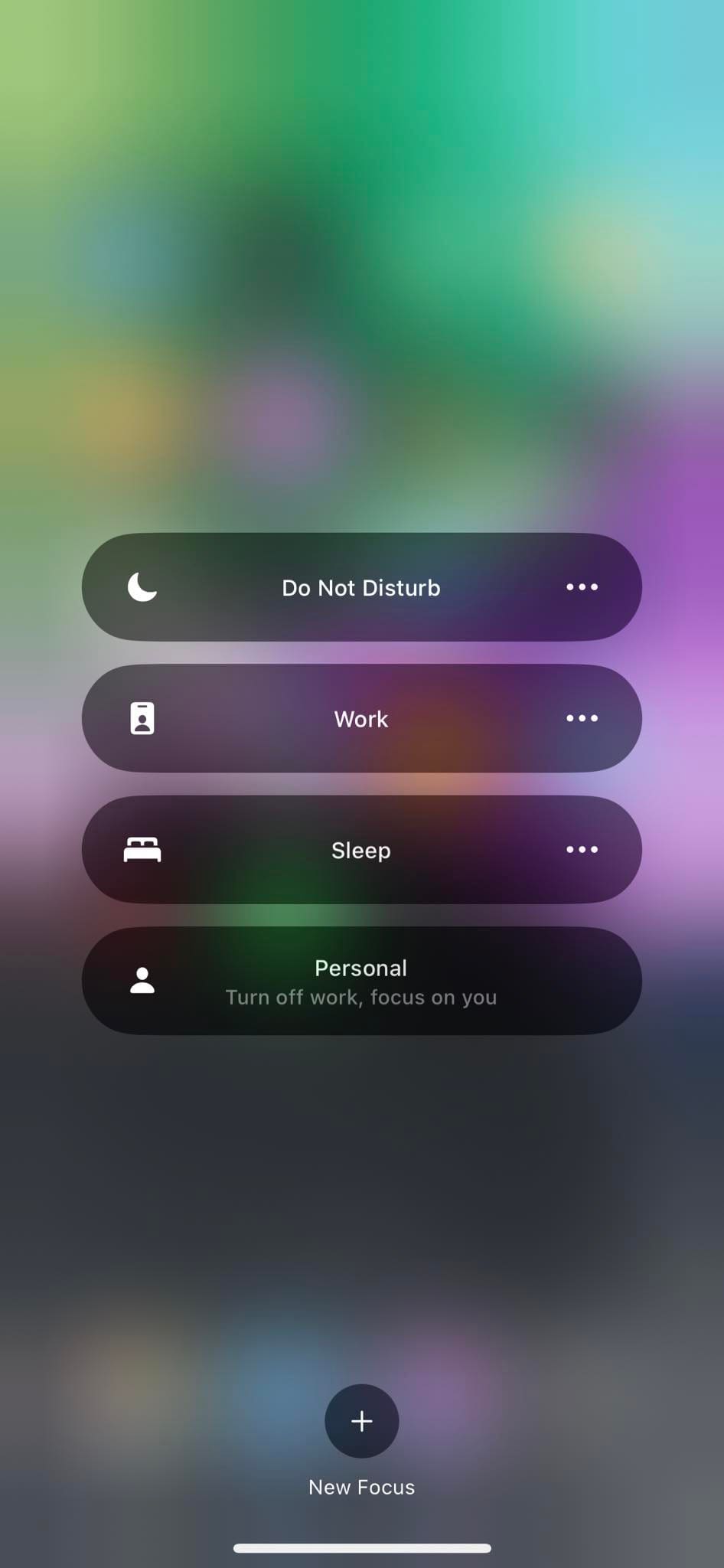
5. Deaktivera flygplansläge
Flygplansläge inaktiverar alla nätverksystem på iPhone. Om du avsiktligt eller oavsiktligt aktiverade denna funktion, ringer inte iPhone vid inkommande mobil- eller Facetime-samtal. Men när du kopplar ifrån flygplansläget, kommer du att se många missade samtal om någon faktiskt ringde dig. Här är hur du kan avaktivera flygplansläge på din iPhone:
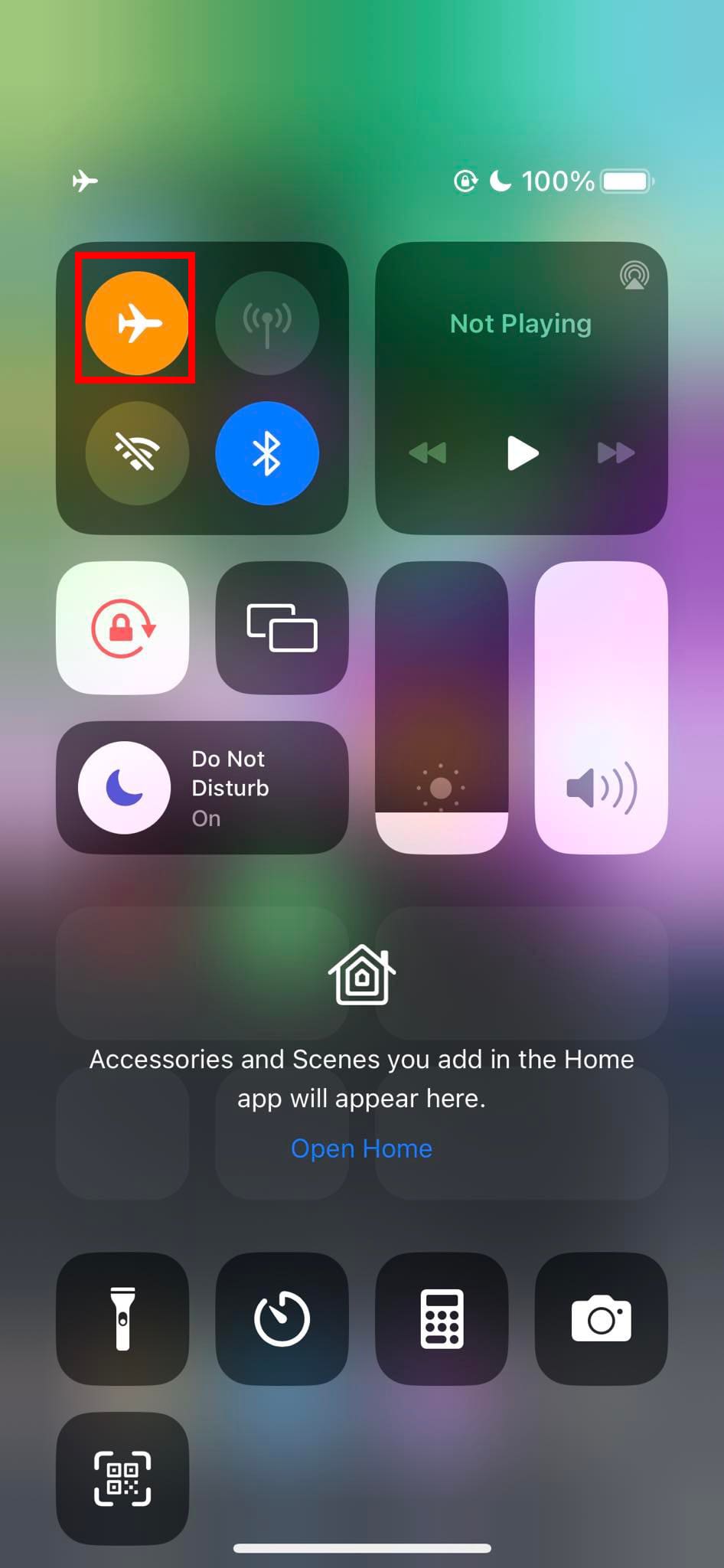
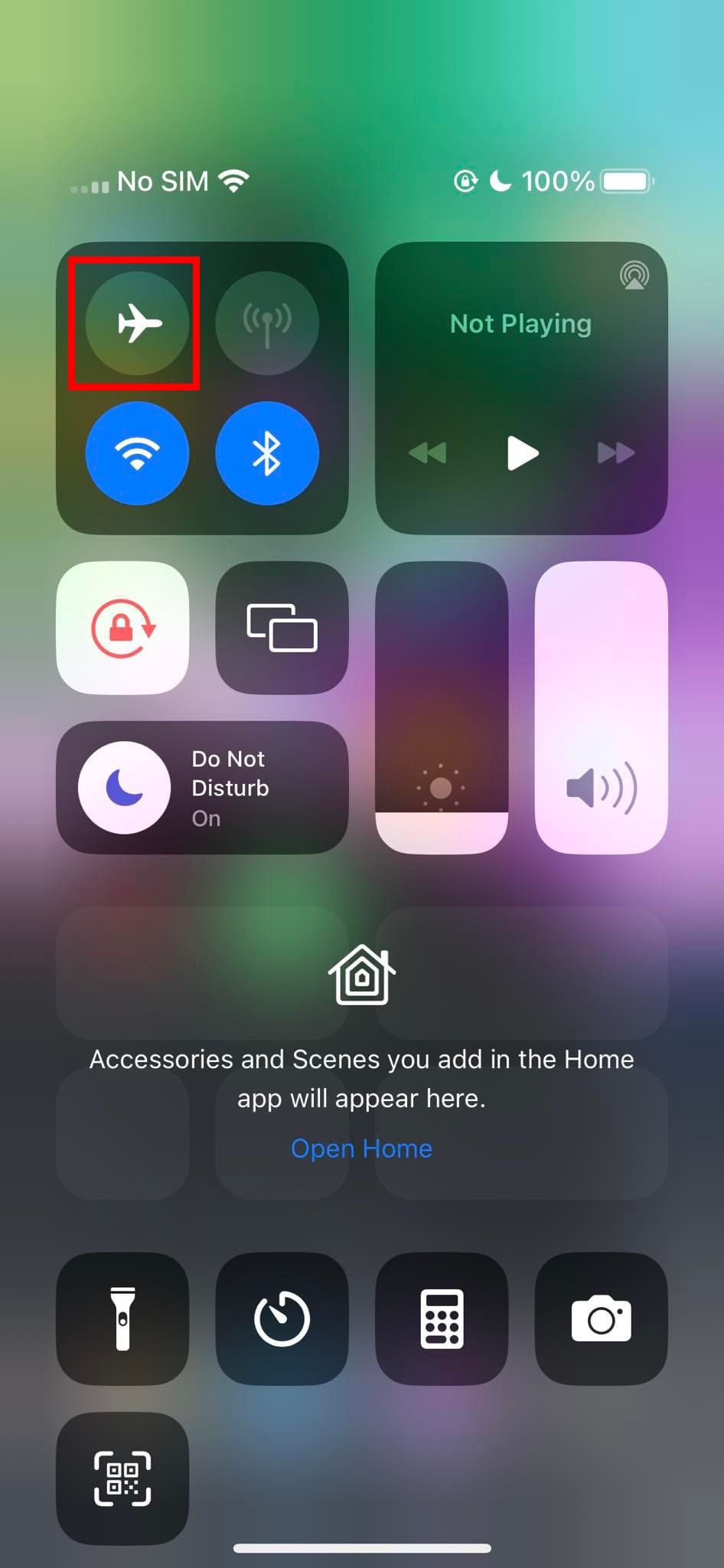
6. Avparera Bluetooth-hörlurar
Om du har anslutit iPhone med en Bluetooth-hörlur, ringer inte enheten när du får inkommande samtal. Istället kommer iPhone att dirigera ringsignalen till Bluetooth-hörlurarna. Så när du inte använder Bluetooth-hörlurarna, som Apple AirPods, inaktivera Bluetooth-hörlurarna. Du kan även prova att stänga av Bluetooth från din iPhone genom att skrolla ner Kontrollcenter och trycka på Bluetooth-ikonen. Aktiv Bluetooth visar en blå ikon medan en inaktiverad visar en grå ikon.
7. Avaktivera tystnad för okända samtalare
Din iPhone levereras med funktionen Tystna okända samtalare för att hjälpa dig att undvika potentiella skräpmail och marknadsföringssamtal från okända personer och företag. När denna funktion är aktiv kommer iPhone automatiskt att dirigera alla inkommande samtal från okända samtalare till din röstbrevlåda. Dessutom ringer iPhone inte för okända samtalare när funktionen är aktiv. Nu, om du vill tillåta okända samtalare eller du förväntar dig ett samtal från ett okänt företagsnummer, gör så här:
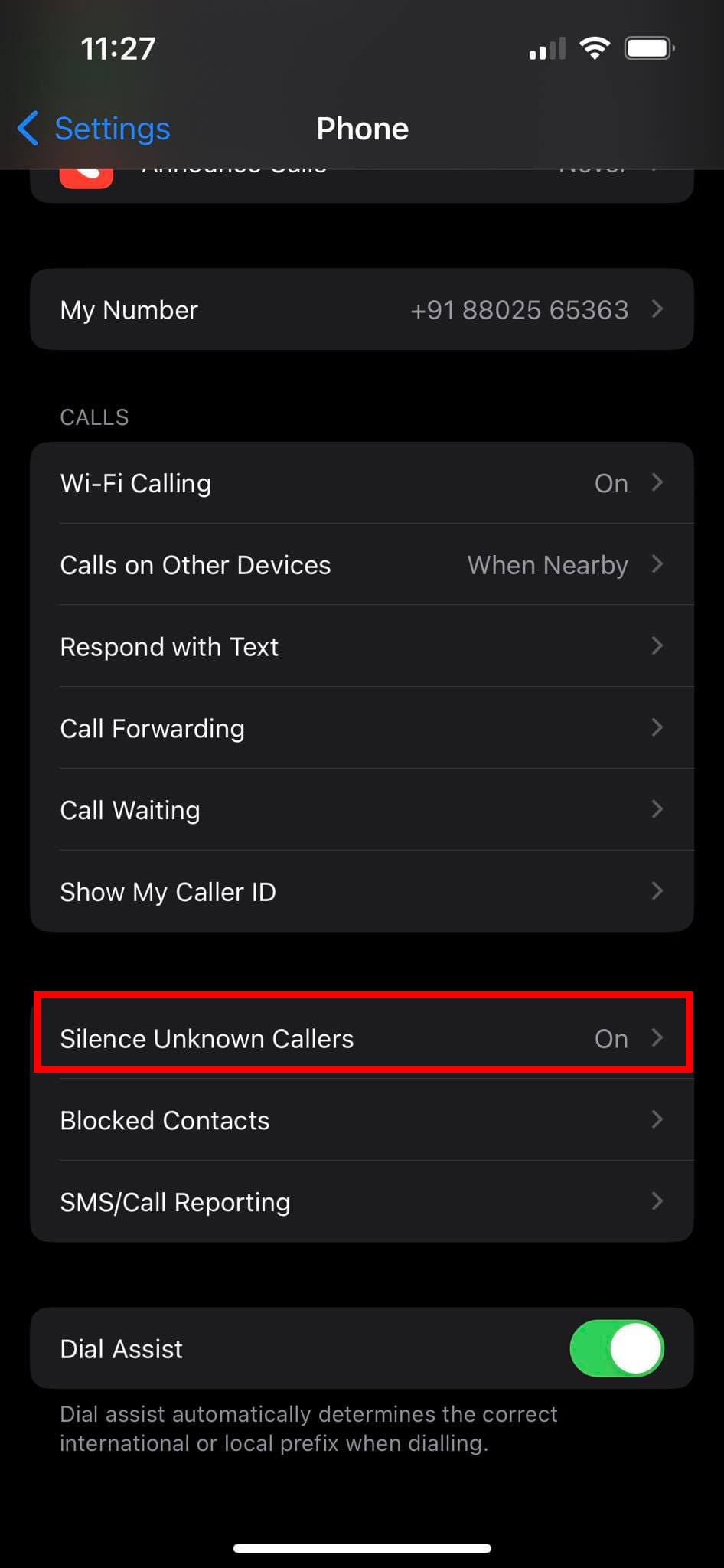
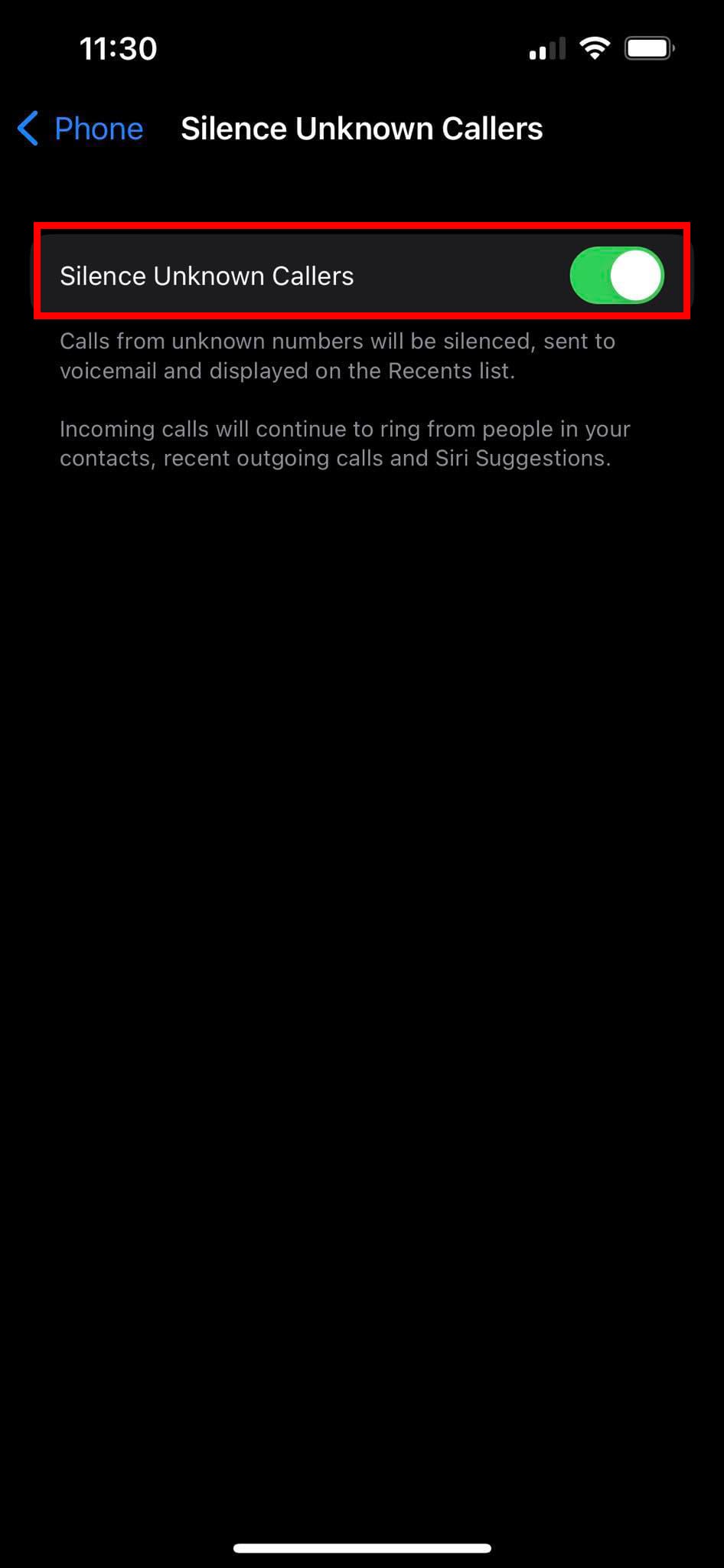
8. Tvinga omstart av iPhone om den inte ringer
Om du har försökt alla ovanstående felsökningsmetoder hittills för att åtgärda problemet med att iPhone inte ringer vid inkommande samtal och fortfarande är utan framgång, kan du vilja omstarta enheten. Här är vad du behöver göra:
En tvingad omstart kan lösa olika små och stora mjukvaruproblem och buggar som kan hindra iPhone från att ringa vid inkommande samtal eller Facetime-samtal.
9. Byt ringsignal för kontakt
När du lägger till en ny kontakt i din Telefon-app, kan du ställa in en anpassad ringsignal för den kontakten på din iPhone. Nu, om du av misstag väljer en Varningssignal istället för en Ringsignal, kommer enheten att låta korta aviseringar istället för en vanlig ringsignal. Här är hur du kan ångra detta:

10. Avaktivera vidarekoppling av samtal
Om du aktiverade vidarekoppling av samtal på din iPhone, kommer mobilnätverket automatiskt att dirigera alla samtal till ett annat telefonnummer. Så, avaktivera vidarekoppling av samtal genom att följa dessa steg:
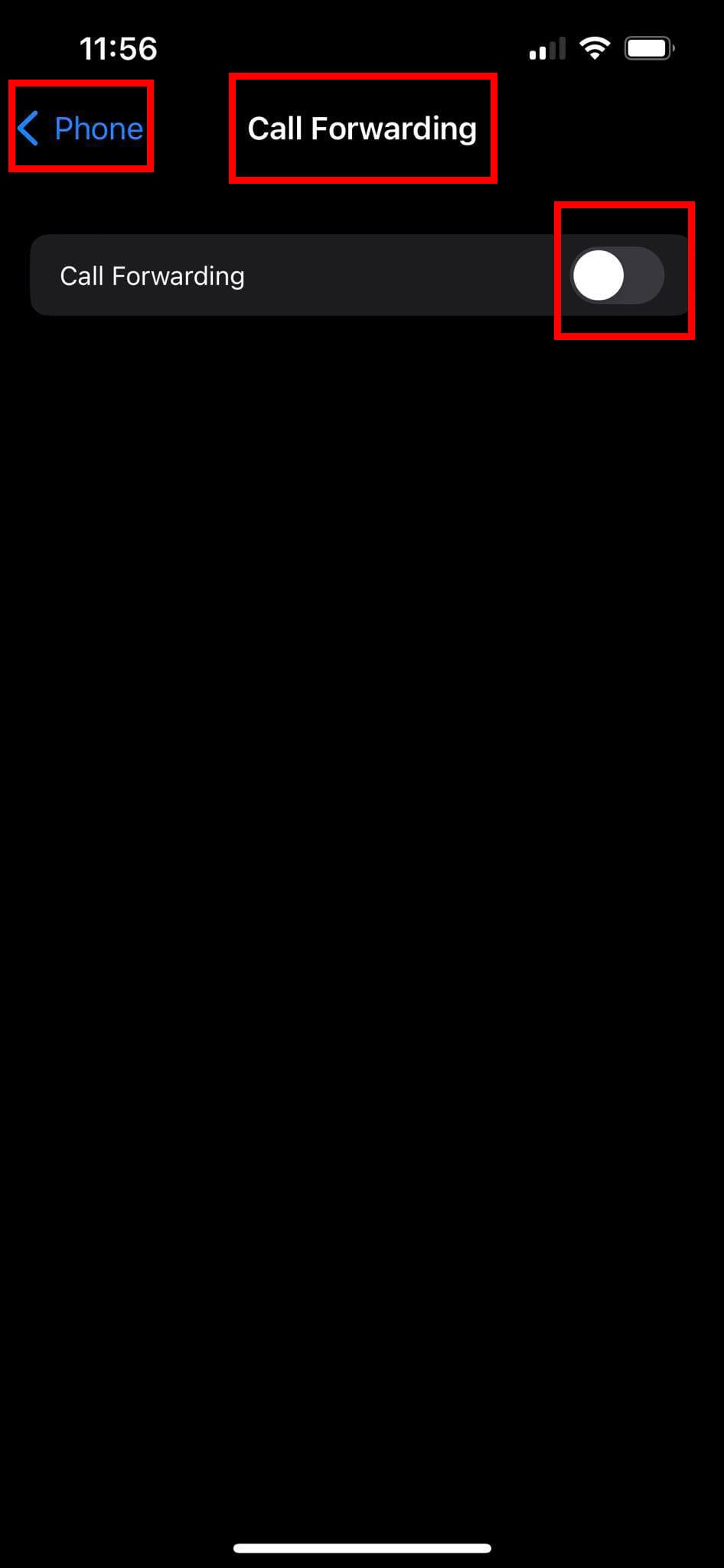
11. Fix: Den är fast i hörlursläge
Ännu ett vanligt problem för iPhone-användare som har ringsignalsproblem är att enheten är fast i Hörlursläge. Detta händer när iPhone verkar upptäcka hörlurar anslutna till enheten. Läs vårt inlägg, iPhone eller iPad fast med ingen ljud för tips om hur du åtgärdar detta problem.
12. Tvinga återställning av iPhone
Ibland kan du behöva återställa iPhone för att få den att fungera korrekt igen. Du kan göra detta genom att trycka och hålla knapparna Power och Volym ner samtidigt (Power och Hem på äldre enheter) i cirka fem sekunder. Efter att ha hållit knapparna borde iPhone stängas av. Därifrån, starta bara den igen och prova ringsignalen igen.
iPhone ringer inte: Slutord
Förhoppningsvis har åtminstone ett av stegen ovan hjälpt dig att åtgärda ditt ringsignalsproblem. Dela gärna dina erfarenheter av detta problem i kommentarsfältet nedan. Om du också känner till något annat bra sätt att åtgärda problemet med att iPhone inte ringer, glöm inte att nämna det i din kommentar. Dela också gärna denna artikel via dina sociala medier för att hjälpa dina kollegor, vänner och följare att lösa problemet med att iPhone-ringsignalen inte fungerar.
Nästa, ta reda på om iPhone 11 kan slå samman telefonsamtal.
Håller iCloud-lagringen på att ta slut? Läs denna artikel nu för att lära dig hur du tar bort appar från iCloud från iPad, iPhone, Mac och Windows PC.
Om du älskar att modifiera iOS-inställningar eller vill felsöka dem, hjälper det om du lär dig hur du återställer iPhone & iPad-inställningar. Läs nu!
Har du problem med att din iPhone inte ringer på ditt Apple-telefon? Prova dessa felsökningssteg först innan du skickar telefonen för reparationer.
I det här inlägget går vi igenom hur man löser ett problem där kartnavigering och GPS-funktioner inte fungerar ordentligt på Apple iPhone.
Vill du fixa iPhone eller iPad frysta eller låsta skärmproblem? Läs den här artikeln för att hitta några enkla metoder innan du kontaktar Apple Support.
Lär dig hur du enkelt slår på högtalaren under samtal på din iPhone. Få hjälp med lösningar för iPhone som inte fungerar som den ska.
Ställ in din musik att upprepa på Apple iPhone, iPad eller iPod Touch med hjälp av denna enkla handledning.
Om iTunes inte kunde säkerhetskopiera din iPhone på Windows 10 eftersom säkerhetskopieringssessionen misslyckades, koppla ur all kringutrustning och återställ Lockdown-mappen.
Lös ett problem där textmeddelanden inte kommer fram till endast en enda mottagare med den här felsökningsguiden.
Ibland behöver du mer lagringsutrymme på din telefon och bestämmer dig för att radera gamla textmeddelanden för att frigöra utrymme. Men så går man på en raderingsrunda och
Vi visar dig flera sätt att stänga av radion på Apple iPhone, iPad eller iPod Touch.
Att konfigurera ett VPN på din telefon är ett utmärkt sätt att säkerställa att din surfaktivitet förblir privat från din mobildataleverantör. Men någon gång,
En lite känd funktion på iPhones är möjligheten att ställa in ett automatiskt svar via iMessage när du inte är tillgänglig, precis som när du är ute
Hur man löser ett problem där kartnavigering och GPS-funktioner inte fungerar korrekt på Apple iPhone.
Hjälp för att hitta din saknade App Store-ikon på din Apple iPhone eller iPad.
Lös ett problem där du inte kan ta bort en app från din Apple iPhone eller iPad eftersom X inte visas som förväntat.
Lär dig hur du tar bort Siri-appförslag på din Apple iPhone och iPad.
Lös ett problem där mikrofonen saknas eller inte fungerar på Apple iPhone eller iPad-tangentbordet.
Vi tillhandahåller tre sätt att se skrivbordsversionen av Gmail på din Apple iOS-enhet.
Hur man spelar upp video i slow motion på Apple iPhone eller iPad.
Håller iCloud-lagringen på att ta slut? Läs denna artikel nu för att lära dig hur du tar bort appar från iCloud från iPad, iPhone, Mac och Windows PC.
Om du älskar att modifiera iOS-inställningar eller vill felsöka dem, hjälper det om du lär dig hur du återställer iPhone & iPad-inställningar. Läs nu!
Hitta här hur du laddar ner köpt musik, filmer, appar eller böcker till din Apple iOS-enhet från iTunes med hjälp av iTunes inköpshistorik.
Lös ett problem där skärmen på Apple iPhone eller iPad verkar förstorat och är för stor för att använda på grund av att iPhone fastnat på zoom-problemet.
Har du problem med att din iPhone inte ringer på ditt Apple-telefon? Prova dessa felsökningssteg först innan du skickar telefonen för reparationer.
Lär dig hur du får åtkomst till SIM-kortet på Apple iPad med denna handledning.
I det här inlägget går vi igenom hur man löser ett problem där kartnavigering och GPS-funktioner inte fungerar ordentligt på Apple iPhone.
Vill du fixa iPhone eller iPad frysta eller låsta skärmproblem? Läs den här artikeln för att hitta några enkla metoder innan du kontaktar Apple Support.
Den stabila iOS 17.4-uppdateringen är runt hörnet och innehåller flera betydande förändringar. Apple har betatestat operativsystemet i några veckor, med releasen
Microsoft tar äntligen sin digitala assistent Cortana till Android och iOS i Storbritannien. Releasen, som kommer runt ett år efter en liknande lansering